两台win10电脑如何共享文件 两台win10电脑共享文件的三种设置方法
两台win10电脑共享文件可以提高工作效率,而且还能使得文件统一管理,减少重复存储,减少空间占有率。电脑小白不知道两台win10电脑如何共享文件,方法其实很多种,现在小编来介绍具体设置方法。
推荐:win10旗舰版系统

方法一、使用移动硬盘、U盘等外接设备进行传输
有U盘或移动硬盘的话,可以考虑使用这种介质进行传输。U盘和移动硬盘是我们日常使用比较频繁的外接储存设备,也是较为传统的文件传输方法。如果传输的是小文件,那么使用U盘就足够了;如果传输的文件比较大,或者数量比较多,则可以选择移动硬盘,基本1T容量也够用了,操作也比较简单。
1、将外部硬盘驱动器连接到第一台电脑。
2、打开您的文件管理器并找到您的新设备。
3、拖动或复制所需的文件。
4、将外部驱动器连接到第二台电脑,粘贴文件,这样就完成文件传输了。

方法二、网络共享文件
如果两台电脑处于同一个局域网中,我们还可以利用局域网共享文件,这比使用U盘传输文件还更快,它甚至可以在多台电脑之间实现文件共享。
操作步骤如下:
1、将两台计算机连接到同一局域网中。2、在两台 PC 上启用文件和打印机共享。
3、选择控制面板 → 网络和 Internet → 网络和共享中心 → 高级共享设置。
4、在文件和打印机共享下,单击打开文件和打印机共享。
5、打开“文件资源管理器”,单击左侧面板中的“网络”,然后单击“显示可用电脑”,然后复制并粘贴您要传输的文件,这样就可以实现文件共享啦。
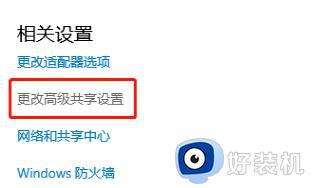
方法三、网线直连传输文件
有些时候如果没有网络和移动硬盘的情况下,win10两台电脑如何共享文件?这个时候我们可以通过用一根网线直连的方式来实现文件共享,这种方法比较适合传输大型文件,速度更快。那么如何用一根网线连接两台电脑进行数据传输呢?
1、设置电脑IP,首先打开下图界面,点击本地连接。
2、点击属性。
3、选择Internet协议版本4(TCP/IPv4),在出现的弹窗中设置IP。
4、设置第一台电脑IP,我们再设置第二台电脑IP。
5、IP都设置完成之后,我们再设置共享文件夹,在需要复制文件的电脑,将需要复制的文件放到某一文件夹下,然后共享该文件夹。
6、右键文件夹,选择属性,然后在属性面板点击高级共享。
7、勾选共享此文件夹。
8、设置权限,共享完成。
9、WIN+R 调出运行窗口,在输入框输入第一台电脑设置的IP,再回车确认。
10、输入第一台电脑的用户名和密码,我们就可在打开的界面看到共享的文件夹。双击刚才的共享文件夹,我们就可访问该文件夹下的文件了。
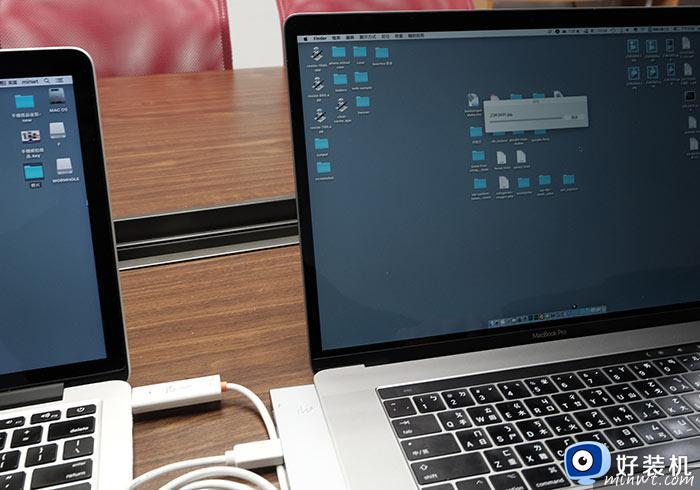
上述介绍让两台win10电脑共享文件的三种设置方法,文件共享之后可以促进沟通和交流,对我们日常工作有很多方面帮助。
两台win10电脑如何共享文件 两台win10电脑共享文件的三种设置方法相关教程
- win10如何共享文件 win10设置共享文件的方法
- windows10如何共享文件给另一台电脑 windows10把文件共享给另一台电脑的方法
- win10如何设置文件共享 win10设置文件共享的方法
- 两台w10系统电脑共享文件夹的步骤 两台w10电脑直连怎么实现共享
- 家里的两台电脑w7和w10如何共享文件
- win7怎么连接win10共享的打印机 win7连接win10共享打印机打印文件的方法
- win7电脑连不上win10共享打印机什么原因 win7电脑连不上win10共享打印机两种解决方法
- win10win7共享打印机设置教程 win7和win10共享打印机怎么设置
- win10和win7怎么共享文件 win10与Win7的共享文件设置方法
- 两台win10电脑如何创建无线局域网 两台win10电脑怎么建立局域网
- win10拼音打字没有预选框怎么办 win10微软拼音打字没有选字框修复方法
- win10你的电脑不能投影到其他屏幕怎么回事 win10电脑提示你的电脑不能投影到其他屏幕如何处理
- win10任务栏没反应怎么办 win10任务栏无响应如何修复
- win10频繁断网重启才能连上怎么回事?win10老是断网需重启如何解决
- win10批量卸载字体的步骤 win10如何批量卸载字体
- win10配置在哪里看 win10配置怎么看
win10教程推荐
- 1 win10亮度调节失效怎么办 win10亮度调节没有反应处理方法
- 2 win10屏幕分辨率被锁定了怎么解除 win10电脑屏幕分辨率被锁定解决方法
- 3 win10怎么看电脑配置和型号 电脑windows10在哪里看配置
- 4 win10内存16g可用8g怎么办 win10内存16g显示只有8g可用完美解决方法
- 5 win10的ipv4怎么设置地址 win10如何设置ipv4地址
- 6 苹果电脑双系统win10启动不了怎么办 苹果双系统进不去win10系统处理方法
- 7 win10更换系统盘如何设置 win10电脑怎么更换系统盘
- 8 win10输入法没了语言栏也消失了怎么回事 win10输入法语言栏不见了如何解决
- 9 win10资源管理器卡死无响应怎么办 win10资源管理器未响应死机处理方法
- 10 win10没有自带游戏怎么办 win10系统自带游戏隐藏了的解决办法
